PPT中插入飞翔的小鸟
来源:网络收集 点击: 时间:2024-03-01【导读】:
PPT中怎么插入飞翔的小鸟呢?或者指定小鸟从一处飞往另一处。方法/步骤1/6分步阅读 2/6
2/6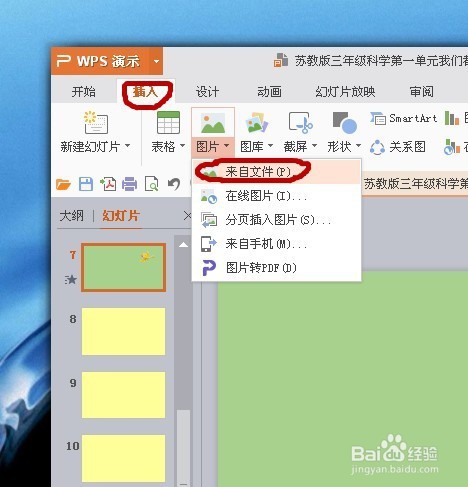
 3/6
3/6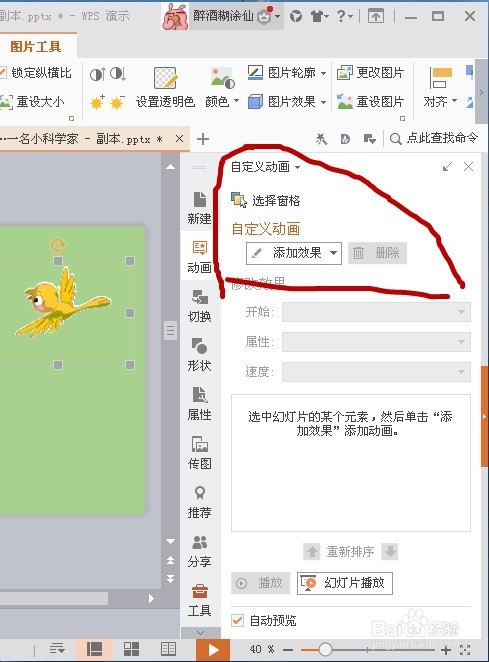
 4/6
4/6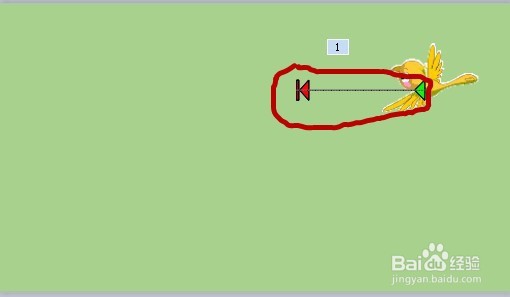 5/6
5/6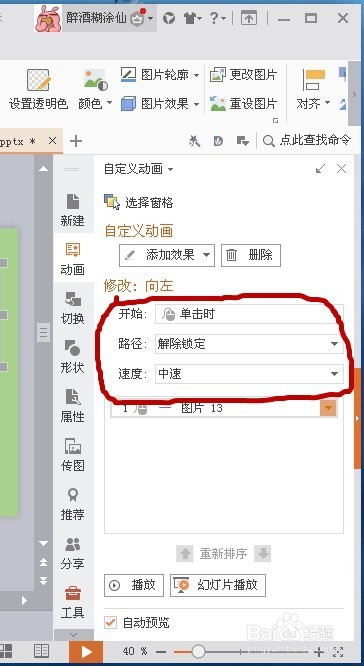
 6/6
6/6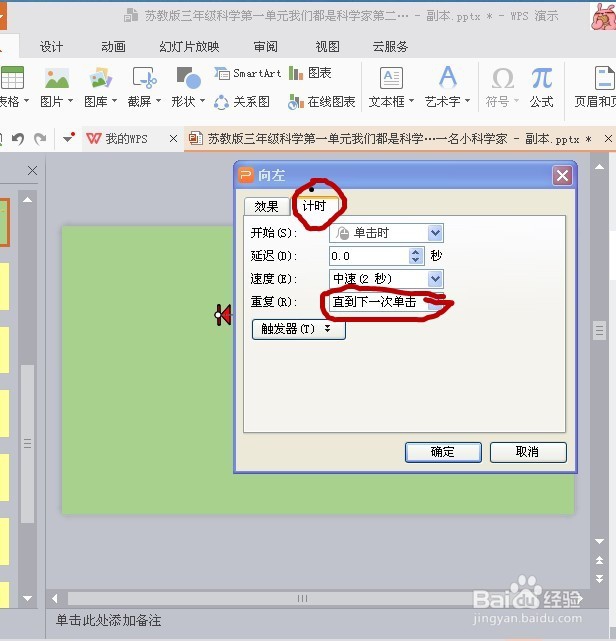 PPT小鸟飞翔持续
PPT小鸟飞翔持续
在网上搜索下载一张小鸟展翅飞的图片,或者小鸟飞的gif格式的图片更好。使做出的效果更生动形象。
 2/6
2/6打开需要的幻灯片,“插入”--“图片”--“来自文件”
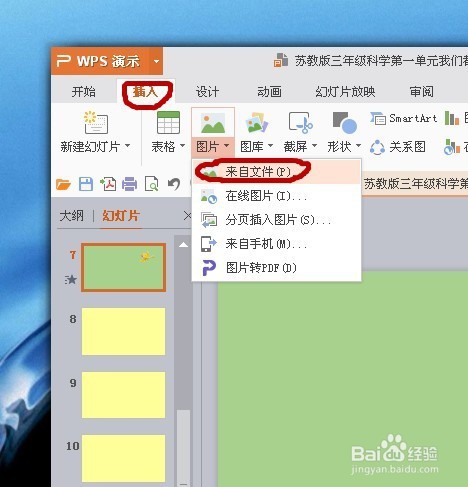
 3/6
3/6点击选定小鸟图片,右击“自定义动画”,在右侧自定义动画栏“添加效果”--“动作路径”--“向左”(也可以选择其他自己需要的路径)。
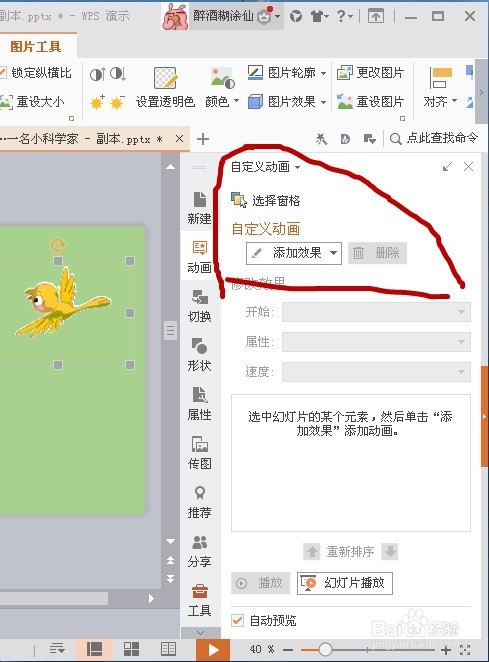
 4/6
4/6图片中出现小鸟的动作路径标线图。点击路线图,点击红色箭头,出现双向箭头,拖动红色箭头,延长,缩短或改变路径的长短和方向。
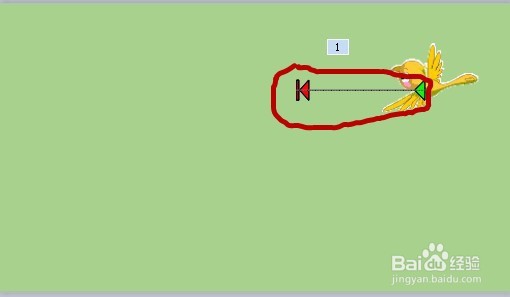 5/6
5/6根据图一更改小鸟飞翔的速度。如果需要小鸟持续不断的飞翔,右击动作顺序,选择“效果选项”。
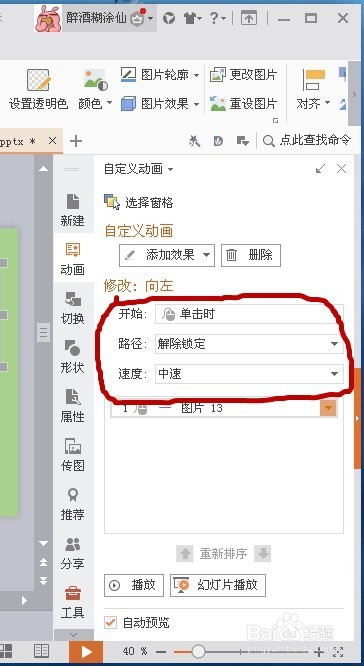
 6/6
6/6在弹出的选项卡中选择“计时”--“重复”中选择“直到下一次单击”。小鸟可以持续不断的飞翔。
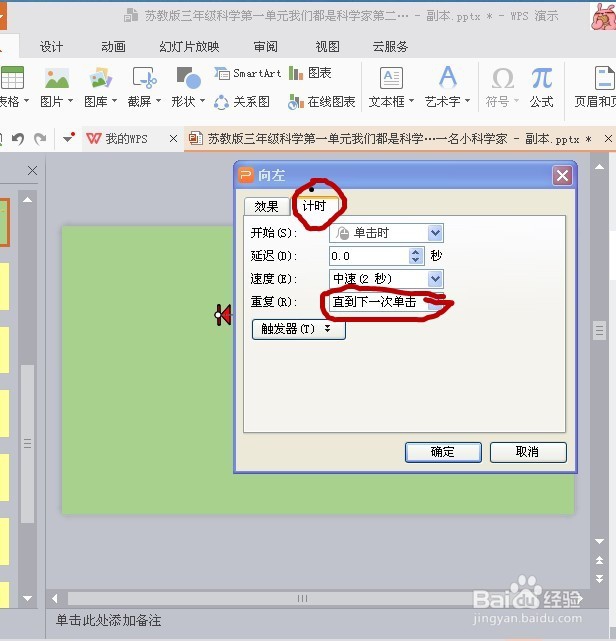 PPT小鸟飞翔持续
PPT小鸟飞翔持续 版权声明:
1、本文系转载,版权归原作者所有,旨在传递信息,不代表看本站的观点和立场。
2、本站仅提供信息发布平台,不承担相关法律责任。
3、若侵犯您的版权或隐私,请联系本站管理员删除。
4、文章链接:http://www.1haoku.cn/art_208403.html
上一篇:怎么做腰花汤面?
下一篇:苹果日历所有日程如何同步
 订阅
订阅